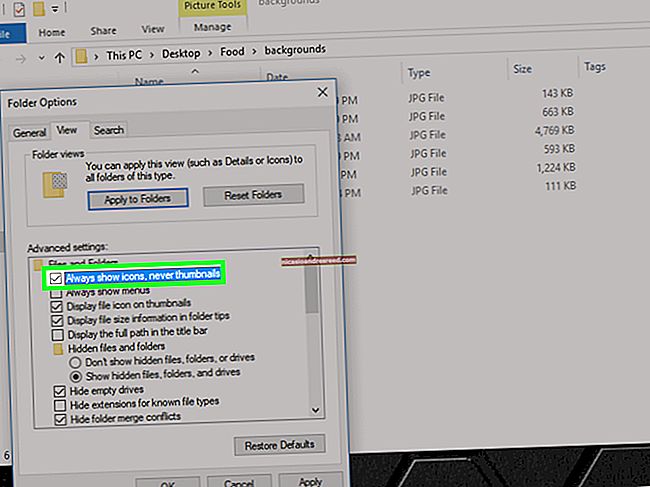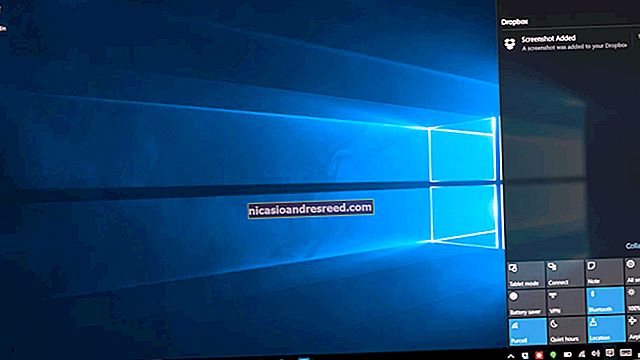কীভাবে শব্দে একটি খাম তৈরি এবং মুদ্রণ করতে হবে to

আপনি যদি ব্যক্তিগত বা পেশাদার ব্যবহারের জন্য কোনও কাস্টমাইজড খাম তৈরি করতে চান তবে এটি পেশাদারভাবে সম্পন্ন করে অর্থ বিনিয়োগ করতে চান না, মাইক্রোসফ্ট ওয়ার্ডটি আপনাকে আচ্ছাদন করেছে। ওয়ার্ডে একটি কাস্টমাইজড খাম তৈরি করা কার্যটির জন্য ডিজাইন করা কোনও বৈশিষ্ট্যের জন্য সহজ ধন্যবাদ।
শব্দে খাম তৈরি এবং মুদ্রণ
এগিয়ে যান এবং শব্দ খুলুন এবং "মেলিংস" ট্যাবটি নির্বাচন করুন।

এরপরে, "খামগুলি" বোতামটি ক্লিক করুন।

খাম এবং লেবেল উইন্ডো প্রদর্শিত হবে। আমরা এখানে আমাদের সমস্ত তথ্য প্রবেশ করব। "বিতরণ ঠিকানা" বাক্সে (1), প্রাপকের ঠিকানা লিখুন। "রিটার্ন ঠিকানা" বাক্স (2) হল যেখানে আপনি নিজের নাম এবং ঠিকানা রাখবেন। আপনি যদি পছন্দ করেন তবে "ওমিট" চেকবক্সটি টিক দিয়ে এটিকে ছেড়ে দিতে পারেন। একবার আপনি সমস্ত তথ্য প্রবেশ করানোর পরে, "বিকল্পসমূহ" (3) এ ক্লিক করুন।

খোলা খামে বিকল্প উইন্ডোতে আপনাকে কীভাবে প্রিন্টারে খামটি খাওয়ানো হবে তা আপনাকে ওয়ার্ডকে জানাতে হবে।

উপলব্ধ বিকল্পগুলি থেকে উপযুক্ত ফিড পদ্ধতিটি নির্বাচন করুন। একবার আপনি এখানে সেট আপ হয়ে গেলে, "খামে বিকল্পগুলি" ট্যাবে চলে আসুন।

এখন আমাদের খামের আকার এবং ফন্টের শৈলীর বিকল্প রয়েছে। বিভিন্ন খামের আকারের একটি বৃহত তালিকা খোলার জন্য "খামের আকার" ড্রপডাউনটি ক্লিক করুন এবং আপনার প্রয়োজন অনুসারে সেরা চয়ন করুন। ডেলিভারি বা রিটার্ন ঠিকানার জন্য ফন্টটি কাস্টমাইজ করতে, সংশ্লিষ্ট আইটেমের নীচে "ফন্ট" বোতামটি ক্লিক করুন। আপনাকে একটি নতুন উইন্ডো দ্বারা স্বাগত জানানো হবে যা আপনার স্ট্যান্ডার্ড ফন্ট বিকল্পগুলি উপস্থাপন করে।
একবার আপনি নিজের খামের আকার এবং ফন্ট শৈলীর কাস্টমাইজ শেষ করার পরে, "ওকে" ক্লিক করুন।

আপনি এখন খাম এবং লেবেল উইন্ডোতে ফিরে আসবেন। কেবলমাত্র "ডকুমেন্টে যুক্ত করুন" বোতামটি ক্লিক করা বাকি রয়েছে।

একবার নির্বাচিত হয়ে গেলে, আপনি একটি বার্তা পাবেন যাতে আপনি জিজ্ঞাসা করবেন যে আপনি যে ফিরতি ঠিকানাটি ডিফল্ট ফেরতের ঠিকানা হিসাবে প্রবেশ করেছেন তা ব্যবহার করতে চান কিনা। আপনি এগিয়ে যেতে পারেন এবং "হ্যাঁ" নির্বাচন করতে পারেন কারণ এই তথ্যটি প্রায়শই পরিবর্তিত হওয়ার সম্ভাবনা থাকে।

আপনি এখন স্ক্রিনের বাম দিকে আপনার খামের একটি পূর্বরূপ দেখতে পাবেন, যখন ডানদিকে আপনার চিঠিটি টাইপ করার জন্য একটি ফাঁকা পৃষ্ঠা।

আপনি আপনার চিঠিটি লিখে দেওয়ার পরে, "মেলিংস" ট্যাবে ফিরে যান এবং "খামে" ক্লিক করুন।

আপনি আবার "খাম এবং লেবেল" উইন্ডোতে থাকবেন। এখনই যা কিছু বাকি আছে তা হ'ল "মুদ্রণ" নির্বাচন করুন।

আপনার খামগুলি আপনার প্রিন্টারে উপযুক্ত ট্রেতে লোড হয়েছে তা নিশ্চিত করুন এবং আপনি যেতে ভাল!